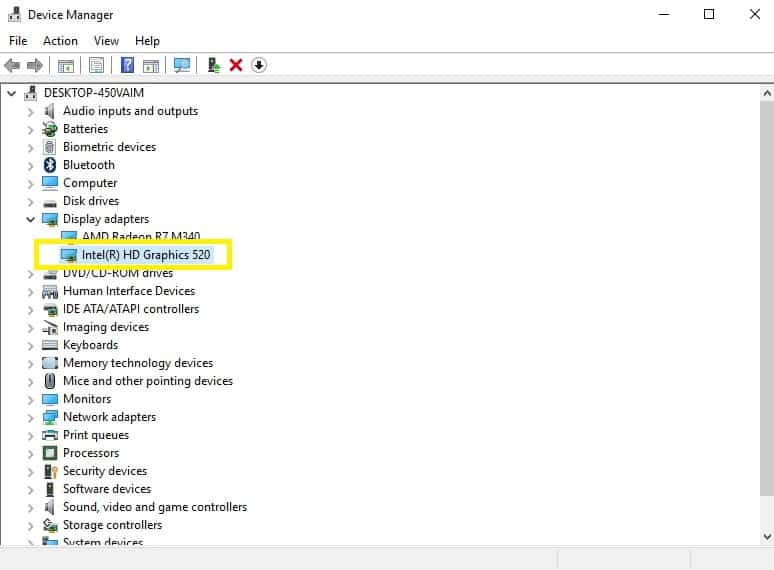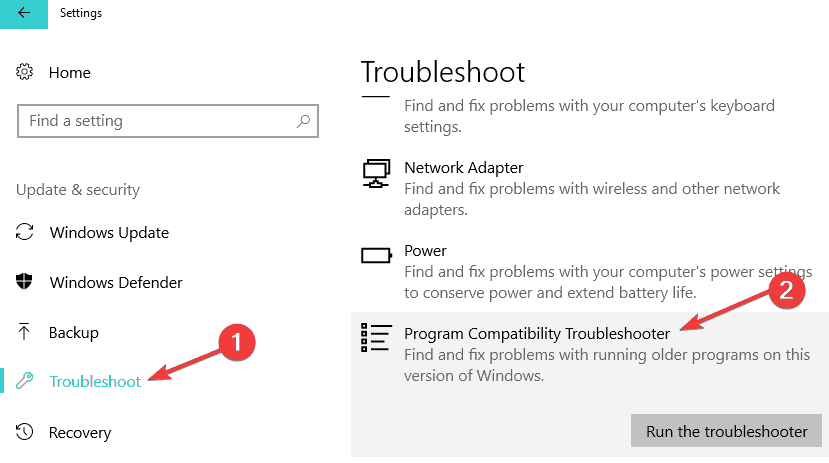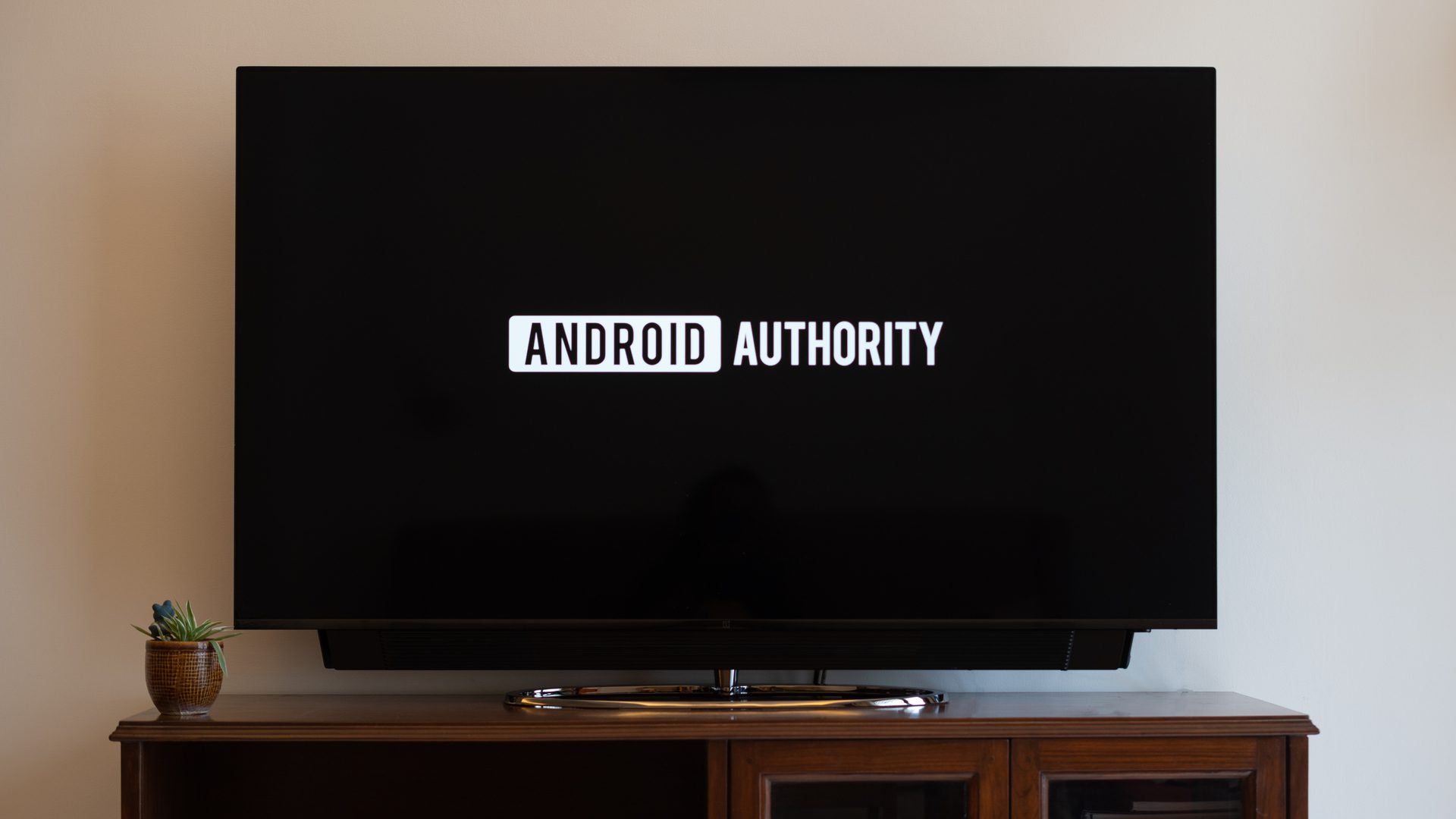DIPERBAIKI: Paint Shop Pro tidak akan berfungsi Windows sepuluh
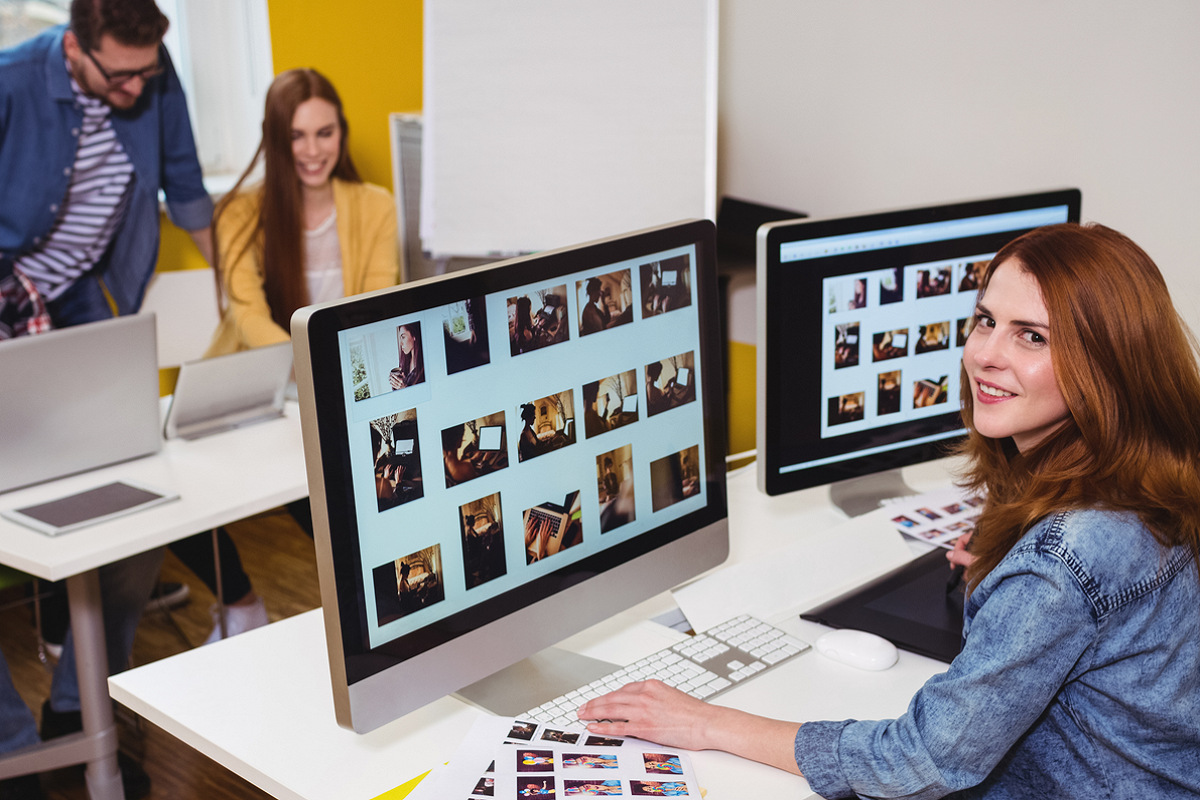
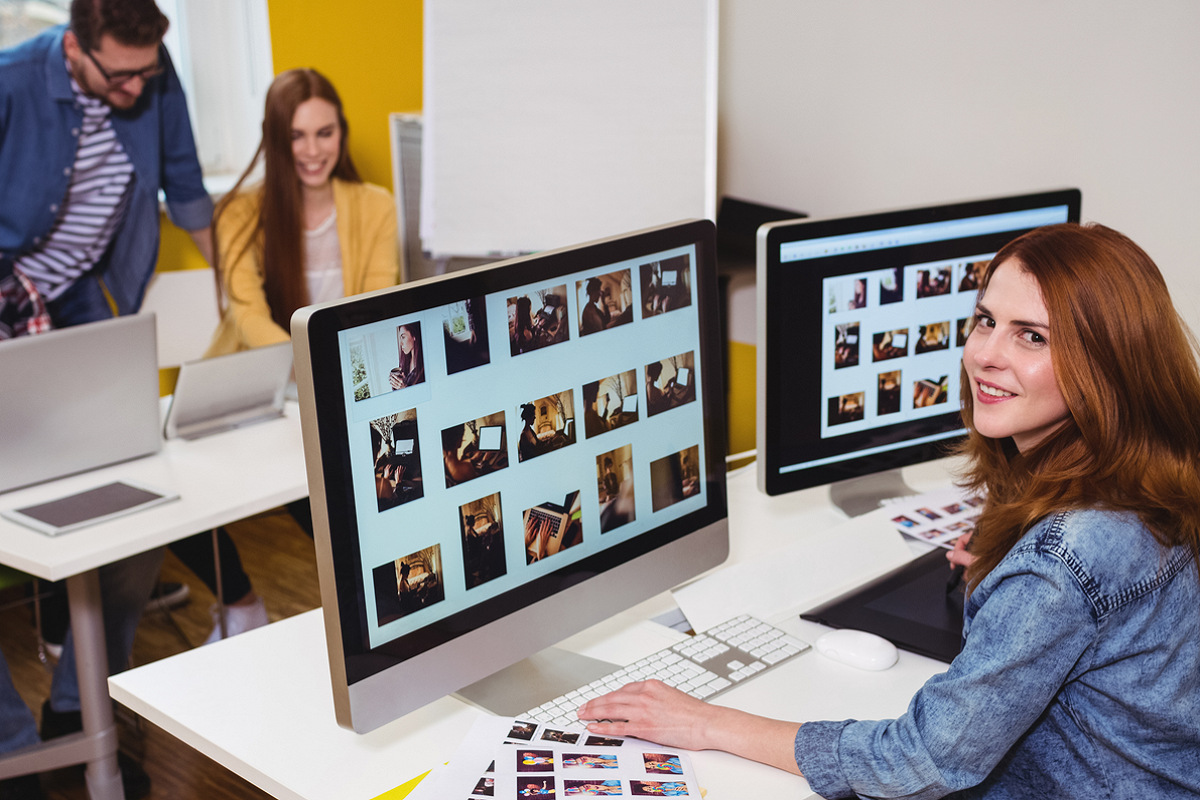
Jika Anda memiliki masalah dengan Paint Shop Pro di Windows 10, Anda berada di tempat yang tepat. Pada artikel ini, kami akan menunjukkan kepada Anda bagaimana Anda dapat dengan cepat memperbaiki kesalahan ini.
Paint Shop Pro adalah perangkat lunak pengedit foto yang hebat yang membantu Anda membuat karya seni yang menakjubkan. Sayangnya, alat ini juga dipengaruhi oleh beberapa masalah kompatibilitas di Windows 10 yang mencegahnya berjalan dengan lancar.
Kabar baiknya adalah Anda dapat dengan cepat memperbaiki masalah ini dengan mengikuti langkah-langkah pemecahan masalah yang tercantum di bawah ini.
Cara mengatasi masalah Paint Shop Pro di Windows sepuluh
Solusi 1 – Perbarui driver grafis Anda
Pengguna melaporkan bahwa menginstal pembaruan driver grafis terbaru menyelesaikan masalah ini. Misalnya, satu pengguna mengonfirmasi bahwa alasan mengapa Paint Shop Pro tidak berfungsi Windows 10 karena pengontrol Intel lama masih ada. Menekan tombol perbarui memperbaiki masalah.
Berikut cara melakukannya:
- Buka Mulai > masuk ke pengelola perangkat > klik dua kali pada hasil pertama
- Buka Pengelola Perangkat di Panel Kontrol atau gunakan Pencarian.
- Buka Display Adapters dan pilih Intel Graphics Driver
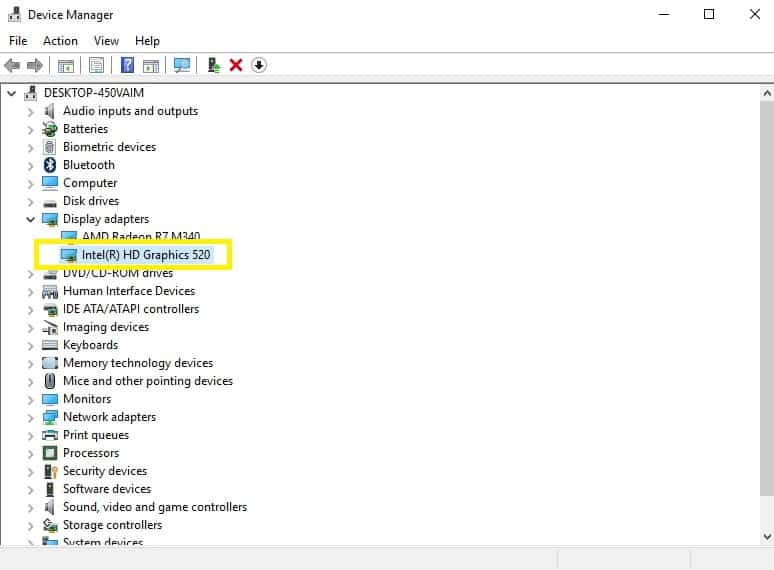
- Klik kanan > pilih Perbarui driver simpul
- Tunggu hingga pembaruan selesai > restart PC Anda.
Sugerencia CEPAT: Gunakan Alat Alternatif seperti Adobe Photoshop

Jika solusi pertama tidak memperbaiki PaintShop Pro dan Anda tidak memiliki waktu atau kesabaran untuk mengikuti petunjuk dalam panduan ini, Anda dapat beralih ke alat alternatif. Kami merekomendasikan Adobe Photoshop untuk tugas ini.
Alat ini dapat melakukan semua yang dilakukan PaintShop Pro, dan juga menyertakan beberapa fitur tambahan yang akan Anda sukai.
Ada juga versi uji coba gratis, jika Anda tidak sepenuhnya yakin untuk beralih secara permanen dari PaintShop Pro ke Photoshop.
Unduh Adobe Photoshop
Solusi 2 – Jalankan Pemecah Masalah Kompatibilitas Program
Anda juga dapat memecahkan masalah kompatibilitas aplikasi dengan menjalankan Pemecah Masalah Kompatibilitas Program. Alat ini dengan cepat mendeteksi dan menyelesaikan masalah kompatibilitas.
- Buka Pengaturan > Perbarui & Keamanan > di panel kiri pilih Pemecah Masalah
- Pilih Pemecah Masalah Kompatibilitas Program > jalankan
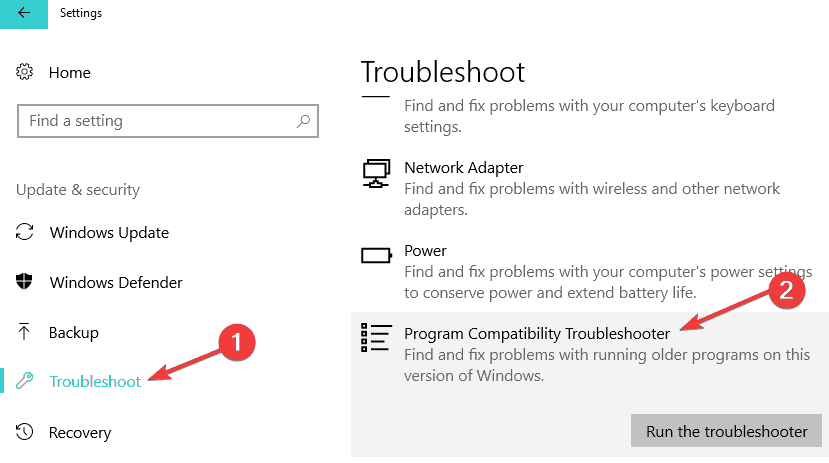
- Setelah pemindaian selesai, Anda dapat me-restart PC Anda.
Solusi 3 – Jalankan PSP9 dalam mode kinerja tinggi pada kartu grafis ganda
Jika komputer Anda memiliki 2 kartu grafis, ini mungkin menjelaskan mengapa PSP9 tidak dapat berjalan di dalamnya. Komputer Anda menganggap PSP9 adalah program permintaan rendah dan tidak akan menjalankannya dalam mode kinerja tinggi, menghasilkan layar hitam.
Berikut cara memperbaikinya:
- Buka Panel Kontrol NVIDIA > pilih Kelola Pengaturan 3D
- Memilih Pengaturan program lidah
- Periksa apakah PSP tersedia di menu drop-down program. Jika tidak, tambahkan.
- Klik tombol Lainnya > pilih PSP 9 lalu aktifkan kinerja tinggi pada prosesor NVIDIA
- Klik Terapkan > tunggu hingga sistem mengonfirmasi perubahan
- Mulai PSP9 untuk melihat apakah masalah berlanjut.
Solusi 4 – Perbarui operasi sistem Anda
Pastikan untuk menjalankan versi terbaru Windows Perbarui dari sistem operasi pada mesin Anda. Sebagai pengingat cepat, Microsoft terus-menerus membuat Windows Perbarui untuk meningkatkan stabilitas sistem dan menyelesaikan berbagai masalah.
Untuk mengakses Windows Untuk pembaruan, cukup ketik “perbarui” di kotak pencarian. Metode ini bekerja pada semua Windows Versi: kapan. Lalu pergi ke Windows Perbarui, periksa pembaruan, dan instal pembaruan yang tersedia.
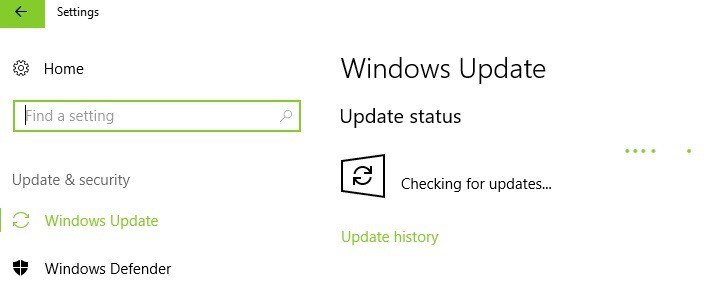
Solusi 5 – Perbaiki registri Anda
Cara termudah untuk memperbaiki registri Anda adalah dengan menggunakan alat khusus, seperti CCleaner. Jangan lupa untuk membuat cadangan registri Anda terlebih dahulu jika terjadi kesalahan.
Anda juga dapat menggunakan Microsoft System File Checker untuk memeriksa kerusakan file sistem. Utilitas memverifikasi integritas semua file yang dilindungi pada sistem dan memperbaiki file masalah bila memungkinkan. Berikut cara menjalankan pemindaian SFC:
1. Buka Mulai > ketik cmd > klik kanan pada Ikon Sistem > pilih Jalankan sebagai administrator
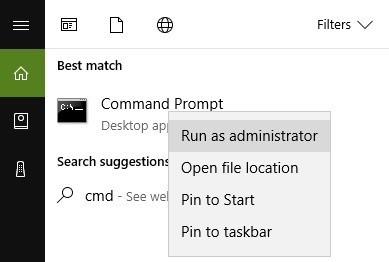
2. Sekarang ketik sfc / scannow memerintah
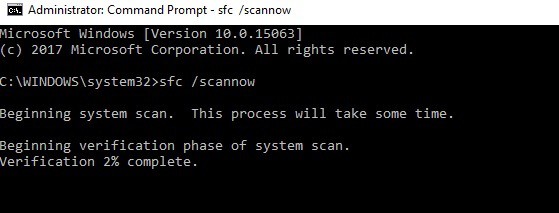
3. Tunggu hingga pemindaian selesai, lalu restart komputer Anda. Semua file yang rusak akan diganti saat reboot.
Solusi 6 – Jalankan pemindaian sistem lengkap
Malware dapat menyebabkan berbagai masalah pada komputer Anda, termasuk masalah kompatibilitas program. Lakukan analisis sistem lengkap untuk mendeteksi malware yang berjalan di komputer Anda. Anda dapat menggunakan Antivirus bawaan Windows Windows Perlindungan atau solusi antivirus pihak ketiga.
Inilah cara memindai seluruh sistem di Windows Pembaruan dari 10 pembuat:
- Pergi ke Start > ketik “defender”> klik dua kali Windows Pembela untuk meluncurkan alat
- Di panel kiri, pilih ikon perisai

- Di jendela baru, klik opsi Pemindaian Lanjutan

- Periksa opsi pemindaian penuh untuk memulai pemindaian malware sistem penuh.
Pada titik ini, kami berharap langkah pemecahan masalah yang tercantum di atas membantu Anda memperbaiki kesalahan Paint Shop Pro yang Anda temukan di Windows 10. Gunakan bagian komentar di bawah untuk memberi tahu kami solusi mana yang tepat untuk Anda.
FAQ: Pelajari lebih lanjut tentang Paint Shop Pro
- Apakah PaintShop Pro berfungsi? Windows sepuluh?
Dukungan PaintShop Pro Windows 10. Alat akan bekerja dengan sempurna tanpa masalah dalam Windows 10 selama komputer Anda memenuhi persyaratan sistem minimum.
- Apakah Corel PaintShop Pro sebagus Photoshop?
Corel PaintShop Pro adalah perangkat lunak desain grafis dan pengeditan foto yang hebat, tetapi tidak menyertakan fungsionalitas sebanyak Photoshop.
- Apa program terbaik untuk mengedit foto?
Untuk mengetahui apa saja program terbaik untuk mengedit foto, Anda dapat menginstal di Windows 10, jelajahi koleksi tutorial WindowsReport.
Dari editor Note: Posting ini awalnya diterbitkan pada September 2017 dan sejak itu telah diperbarui untuk kesegaran dan akurasi.